解决英特尔® Cryo Cooling Technology软件卡住的问题的故障排除步骤。
英特尔® Cryo Cooling Technology软件挂起或无响应,并在英特尔® Cryo Cooling Notification 应用程序中显示错误消息: 等待 Cryo Cooler 启动 。当软件检测到 Cryo Cooler 硬件错误或无法正确连接到 Cryo Cooler 硬件时英特尔® Cryo Cooling Technology可能会发生这种情况。
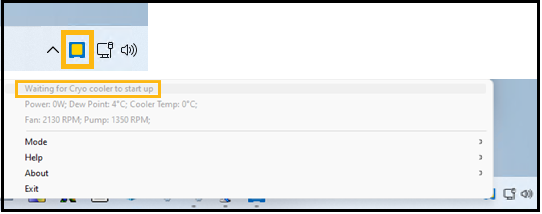
建议具有以下三个程序以使英特尔® Cryo Cooling Technology完全正常运行:
- 英特尔® Cryo Cooling Notification 应用程序(用户界面/UI)
- 英特尔® Cryo Cooling Service(用户界面到驱动程序接口)
- Microsoft* 串行 USB 设备驱动程序(由操作系统安装。驱动程序接口至硬件 I/O)
请按照以下步骤解决 “等待低温冷却器启动 ”错误:
- 下载 最新版本的 英特尔® Cryo Cooling Technology Gen 2 软件。
- 检查 控制器硬件和主板连接,并完全 关闭 计算机, 然后重新启动。
如果 LED 指示灯 熄灭 或显示不同颜色,请参阅 LED 指示灯颜色 - 操作模式。
如果 LED 亮起 并显示红色,请 按照以下步骤 检查英特尔® Cryo Cooling 软件是否能够重新初始化并重新连接到硬件:
- 重新启动 英特尔® Cryo Cooling Technology通知应用程序,该应用程序是用户界面和英特尔® Cryo Cooling Service 之间的软件控件(Windows* 任务栏图标):
- 按 CTRL+Shift+Esc 键打开任务管理器
- 在“进程”选项卡下,找到“通知”应用英特尔® Cryo Cooling Technology然后选择“结束任务”。
- 使用 Windows 搜索栏键入 英特尔® Cryo 冷却通知应用程序 ,然后重新启动该应用程序。
如果英特尔® Cryo 冷却通知应用程序图标在 待机 模式下为蓝色,或该图标为绿色且处于 Cryo 模式,则说明您已经解决了问题。
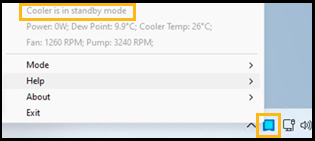
如果“通知”应用仍显示 “等待低温冷却器启动英特尔® Cryo Cooling Technology并且图标为黄色,请按照以下步骤操作:
- 重新启动 英特尔® Cryo Cooling Technology 服务,该服务是 Cryo Cooling Notification 应用程序和 Cryo Cooling 硬件之间的接口。
- 按 CTRL+Shift+Esc 打开任务管理器。
- 转到“服务”选项卡的“描述”列下,找到“服务英特尔® Cryo Cooling Technology”并重新启动/启动,以防服务已停止。
如果英特尔® Cryo 冷却通知应用程序图标为蓝色且处于 待机 模式,或图标为绿色且处于 Cryo 模式,则说明问题已解决。
如果问题仍然存在,请按照如何使用英特尔® Cryo Cooling Technology运行诊断测试中的步骤检查硬件连接并获取日志文件,并与 Cryo Cooling 制造商联系以获取其他支持:
自 2023 年 7 月 1 日起,英特尔® Cryo Cooling Technology解决方案的开发已停止。软件的所有版本均按原样提供。2023 年 12 月 31 日之后将不再提供功能、安全性或其他更新。不提供针对第 14 代英特尔 酷睿处理器的支持。请咨询您的辅助冷却提供商,以获取替代解决方案。